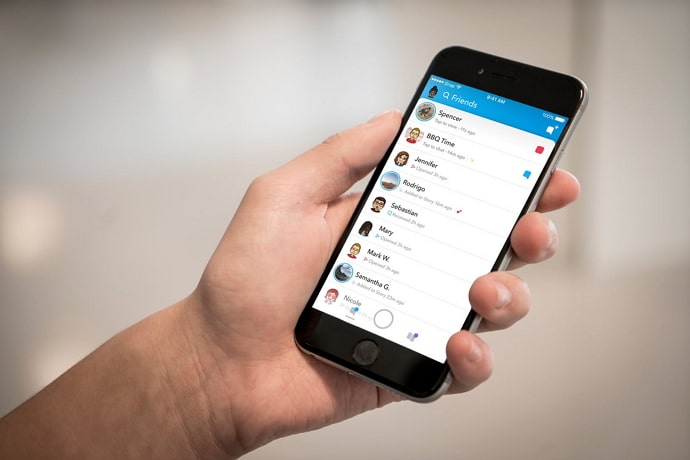Как отменить отправку сообщений в Snapchat
В этом быстро меняющемся мире большинство из нас действует быстро и редко все обдумывает. Если вы когда-либо писали кому-то в момент гнева, гнева или слабости и теперь сожалеете об этом, вы определенно хотите найти выход, верно?
Что ж, вы были услышаны вездесущими социальными сетями, и, следовательно, многие платформы социальных сетей, такие как Instagram и WhatsApp, внедряют функцию отмены отправки на своей платформе.
Но как насчет Snapchat? Никогда не было известно, что эта платформа социальных сетей следует соглашениям, установленным другими платформами, и до сих пор это делает. Когда дело доходит до неотправленных сообщений, сделал ли Snapchat исключение? Или все так же?
Если вы зашли сюда и задаетесь вопросом, можно ли не отправлять сообщение в Snapchat или нет, то вы именно там, где вам нужно. Сегодня в нашем блоге мы подробно поговорим о возможности отмены отправки в Snapchat, других способах удаления сообщений и многом другом.
Можно ли отменить отправку сообщений в Snapchat?
Чтобы ответить на ваш вопрос напрямую: нет, невозможно отменить отправку сообщений в Snapchat. Хотя функция отмены отправки стала очень популярной на других платформах социальных сетей, она еще не появилась в Snapchat. По правде говоря, мы даже не думаем, что Snapchat нуждается в такой функции.
Это связано с тем, что функция удаления сообщений в Snapchat в настоящее время делает то же самое, что и неотправленные сообщения на других платформах. Если вы нам не верите, продолжайте читать, чтобы узнать наверняка.
Вот как вы можете удалять сообщения после их отправки в Snapchat
В последнем разделе мы уже узнали, что функция отмены сообщений пока недоступна в Snapchat. Однако на этой платформе вы можете удалить сообщение после его отправки кому-либо. Очевидно, это можно сделать до и после того, как получатель откроет или прочитает его, хотя для некоторых пользователей это может быть контрпродуктивным.
Удаление сообщения в Snapchat — довольно простая задача. Но если вы не делали этого раньше, может потребоваться некоторое время, чтобы понять, как это сделать. И поскольку мы здесь, чтобы сэкономить ваше драгоценное время, вы можете просто выполнить следующие шаги, чтобы сделать это:
Шаг 1: Откройте Snapchat на своем смартфоне. Вы будете перенаправлены на счет». الكاميرا ”; В нижней части экрана вы увидите столбец из пяти значков, где вы сейчас будете в середине.
Для того, чтобы перейти на вкладку » الدردشة ’, вы можете либо коснуться значка сообщения слева от вас, либо просто провести пальцем вправо по экрану.
Шаг 2: Как только вы окажетесь на вкладке الدردشة , найдите человека, отправившего сообщение для удаления, прокрутив список чатов.
Однако, если ваш список чатов слишком длинный, вы можете воспользоваться и другим более коротким методом. В левом верхнем углу вкладки الدردشة , перейдите к значку увеличительного стекла и нажмите на него.
В строке поиска, которая появляется при этом, введите имя пользователя этого человека и нажмите Enter. Их имя появится вверху вместе с их битмоджи; Нажмите на нее, чтобы открыть чат.
Шаг 3: Если сообщение, которое вы хотите удалить из этого чата, появилось недавно, вам не нужно прокручивать вверх; Вы найдете его прямо на ваших глазах. Теперь все, что вам нужно сделать, это нажать и удерживать это конкретное сообщение в течение нескольких секунд, пока на экране не появится плавающее меню.
Шаг 4: В этом меню вы найдете пять действенных опций, последняя в списке — удалять Рядом со значком корзины. После того, как вы нажмете на нее, вы увидите диалоговое окно с просьбой подтвердить ваше действие. нажмите на кнопку удалять на нем, чтобы двигаться вперед, и это сообщение будет удалено.
Вы также заметите, что вместо сообщения, которое вы удалили, будет я удалил разговор написано вместо этого.